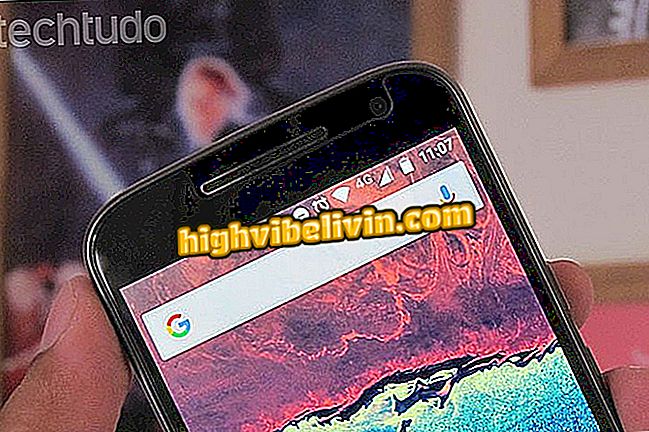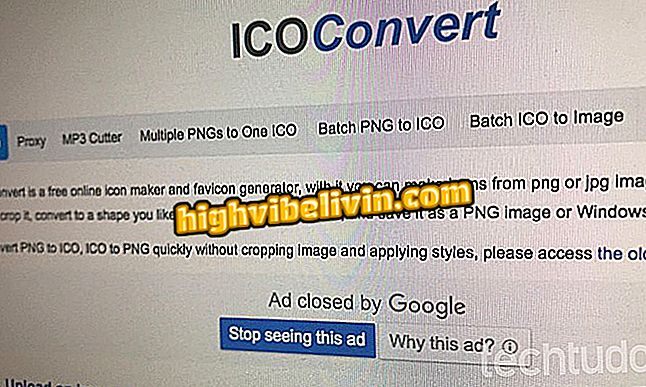„Samsung Smart View“: kaip transliuoti turinį iš nešiojamojo kompiuterio į televizorių
„Smart View“ yra „Samsung“ programa, leidžianti transliuoti turinį iš mobiliojo telefono ar kompiuterio į firminius „Smart TV“. Be „Android“ ir „iPhone“ (iOS) versijų, programinė įranga yra prieinama ir „Windows“. Ši funkcija yra labai naudinga, kai žiūrite filmus, kuriuos atsisiunčia kompiuteris, klausosi muzikos, be kita ko.
Šioje instrukcijoje mokoma, kaip įdiegti programą kompiuteryje, prijunkite jį prie „Samsung“ „Smart TV“ ir transliuoti turinį į televizorių. Atlikite patarimus ir žiūrėkite nuotraukas ir filmus, saugomus standžiajame diske, tiesiog dideliame ekrane. Atminkite, kad būtina, kad nešiojamas kompiuteris būtų prijungtas prie to paties belaidžio tinklo, kaip ir televizorius.
Kas yra CEC? Susipažinkite su funkcija, kuri sinchronizuoja televizorius ir HDMI periferinius įrenginius

„Samsung Smart View“: sužinokite, kaip suplanuoti nešiojamojo kompiuterio turinį išmaniajame TV
„Samsung Smart View“ įdiegimas ir konfigūravimas nešiojamojoje knygoje
1 veiksmas. Eikite į „Samsung Smart View“ puslapyje ir atsisiųskite „Windows“ programą. Atidarius vykdomąjį failą, spustelėkite mygtuką „Kitas“, kad pradėtumėte diegimą;

Pirmasis „Samsung Smart View“ diegimo ekranas „Windows“ užrašinėje
2 žingsnis. Kitame ekrane pažymėkite langelį „Sutinku su produkto licencijos sąlygomis“ ir paspauskite „Toliau“. Tada pasirinkite aplanką, kuriame bus išsaugota programa, ir dar kartą spustelėkite „Kitas“;

Pasirinkite „Samsung Smart View“ paskirties vietos vietą „Windows“ sistemoje
3. Pažymėkite langelį „Pradėti„ Samsung Smart View “ir paspauskite mygtuką„ Baigti “;

„Samsung Smart View“ įdiegimas kompiuteryje
4 žingsnis. Paspauskite mygtuką „Prisijungti prie televizoriaus“ „Samsung Smart View“ pagrindiniame ekrane;

„Samsung Smart View“ pradinis ekranas „Windows“ užrašinėje
5 žingsnis. Įsitikinkite, kad „Samsung Smart TV“ prijungtas ir prijungtas prie to paties belaidžio tinklo, kaip ir nešiojamojo kompiuterio. Kai tai atlikta, nurodytame lauke pasirinkite TV modelį;

„Samsung Smart TV“ pasirinkimas bus prijungtas prie nešiojamojo kompiuterio per „Smart View“
6 žingsnis. Smart TV ekrane bus rodoma keturių skaičių seka. Įveskite šį PIN kodą „Smart View“ lange ir spustelėkite „OK“ mygtuką;

„Smart Smart“ PIN įterpimas „Samsung Smart View“
7 žingsnis. Gerai, „Smart View“ dabar prijungtas ir paruoštas naudoti su „Samsung Smart TV“.

„Samsung Smart View“ įdiegtas kompiuteryje ir prijungtas prie „Samsung Smart TV“
„Samsung Smart TV“ iš „Notebook“ turinio
1 žingsnis. Norėdami išgauti kažką iš kompiuterio „Smart TV“, pirmiausia spustelėkite „Pridėti turinį“;

Mygtukas, skirtas pridėti nešiojamojo kompiuterio turinį „Samsung Smart View“
2 žingsnis. Dabar spustelėkite „Pridėti failą“, pasirinkite norimą failą ir paspauskite „Atidaryti“;

Individualaus failo įtraukimas į „Samsung Smart View“
3. Paspauskite mygtuką „Groti“, kad pradėtumėte perduoti kompiuterio failą „Smart TV“;

Paleidimo mygtuko rodymas, perkeliantis failą iš kompiuterio į „Samsung Smart TV“
4. Palaukite kelias sekundes. Kai tik prijungtas ryšys, „Samsung Smart TV“ pradės žaisti nešiojamojo kompiuterio turinį;

„Samsung Smart TV“ atkuria nešiojamąjį kompiuterį
5 žingsnis. „Samsung Smart View“ taip pat parodys turinio atkūrimą, kuris bus naudojamas kaip kontrolė, norint iš anksto sekti takelius, sustabdyti ir sustabdyti atkūrimą.

„Samsung Smart View“ peržiūrimas turinys, kuris grojamas „Smart TV“
Kaip prijungti Notepad prie televizoriaus kaip antrą monitorių? Sužinokite forume.